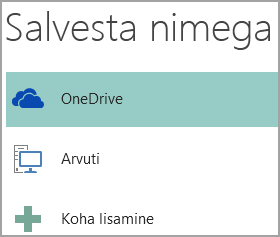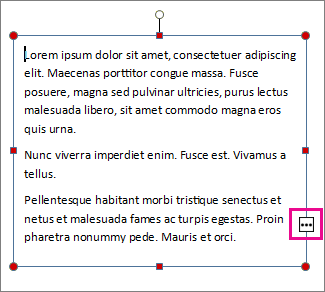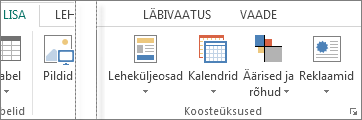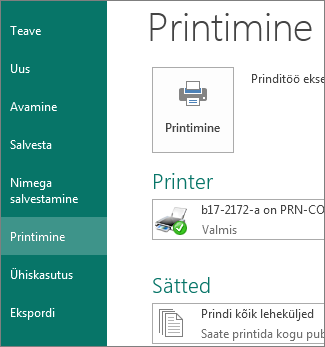NB!: Pärast 2026. aasta oktoobrit ei toetata enam Microsoft Publisheri. Microsoft 365 tellijatel ei ole enam juurdepääsu. Lisateave Publisheri kasutuselt kõrvaldamise kohta.
Publisher on kasulik rakendus visuaalselt rikkalike, professionaalse ilmega publikatsioonide koostamiseks, ilma et peaksite kulutama raha ja aega keerukatele elektronkirjastamisrakendustele.
Saate teha lihtsaid asju (nt tervituskaarte ja silte) või keerukamaid projekte (nt aastaraamatud, kataloogid ja professionaalsed meili infolehed).
Trükise või muu publikatsiooni loomine
Kõik publikatsioonid algavad malliga, isegi kui see on tühi mall. Tuleb vaid leida just see mall, mis vastab teie ettekujutusele lõplikust publikatsioonist. Rakendus Publisher pakub valmismalle.
-
Valige Fail > Uus ja tehke ühte järgmistest.
-
Valige jaotises Esiletõstetud üks mall ja klõpsake nuppu Loo.
-
Publisheri installitud malli kasutamiseks valige Valmis, liikuge kerides soovitud kategooriani, valige sobiv mall ja seejärel klõpsake nuppu Loo.
-
Malli otsimiseks veebisaidilt Office.com kasutage välja Veebimallide otsing. Sisestage näiteks "infoleht", liikuge kerides soovitud mallini ja klõpsake nuppu Loo.
-
Publikatsiooni salvestamine
Publikatsiooni esmakordsel salvestamisel tehke järgmist.
-
Valige Fail > Salvesta nimega.
-
Lehel Salvesta nimega valige koht, kuhu soovite publikatsiooni salvestada.
-
OneDrive on Microsofti tasuta teenus, mis sisaldab veebis asuvat paroolkaitsega failisalvestusruumi.
-
Muud veebiasukohad hõlmavad hiljuti kasutatud veebisaite ja nuppu Sirvi , et salvestada publikatsioon mis tahes veebisaidile, millel teil on juurdepääs.
-
Arvuti sisaldab kõiki teie arvutis olevaid kaustu.
-
Koha lisamine võimaldab teil publikatsiooni salvestamiseks lisada võrguasukoha.
-
-
Sisestage publikatsiooni nimi ja klõpsake nuppu Salvesta.
Kui olete publikatsiooni üks kord salvestanud, võite lihtsalt klõpsata käsku Fail > Salvesta iga kord, kui soovite salvestada.
Kui soovite muuta publikatsiooni nime või asukohta, valige Fail > Salvesta nimega ja salvestage nii, nagu salvestaksite esimest korda.
Publikatsioonile piltide lisamine
-
Valige Avaleht > Pildid.
-
Soovitud pildi leidmiseks kasutage dialoogiboksi Piltide lisamine suvandeid.
Publikatsioonile teksti lisamine
Teksti lisamiseks tuleb teil kõigepealt lisada tekstiväli. Paljud mallid sisaldavad täidetavaid tekstivälju, kuid te saate lisada ka oma tekstiväljad.
Esimene toiming: tekstivälja lisamine
-
Valige Avaleht > Joonista tekstiväli ja lohistage ristikujuline kursor tekstivälja joonistamiseks soovitud kohta.
-
Tippige tekstiväljale tekst.
Kui tipitav tekst on tekstivälja jaoks liiga pikk, saate tekstivälja suurendada või linkida selle teise tekstiväljaga.
Teine toiming: tekstiväljade linkimine
Saate tekstivälju linkida, nii et tekst liigub sujuvalt ühelt väljalt teise.
-
Kui tekstiväljal on liiga palju teksti, kuvatakse tekstivälja paremas allnurgas väike kast ellipsitega.
-
Looge uus tekstiväli.
-
Klõpsake ületäitumisindikaatorit ja kursor muutub kannukujuliseks.
-
Liikuge uuele tekstiväljale ja klõpsake seda.
Ületäitunud tekst kuvatakse uuel tekstiväljal.
Teksti lisamisel liiguvad sõnad ühelt tekstiväljalt sujuvalt teisele. Kui ka teisel tekstiväljal saab ruum otsa, saate linkida veel ühe tekstivälja ja tekst täidab kõiki kolme välja.
Koosteüksuste lisamine publikatsiooni
Koosteüksused on taaskasutatavad sisuelemendid (nt pealkirjad, kalendrid, äärised ja reklaamid). Publisheris on valmiskoosteüksused või saate need ise luua.
-
Valige paanil Lehel liikumine publikatsiooni lehekülg.
-
Valige Lisa > Koosteüksused ja valige soovitud koosteüksusegaleriid.
-
Otsige kerides üles soovitud koosteüksus või klõpsake koosteüksuste teegi avamiseks käsku Veel <galerii nimi>.
-
Klõpsake koosteüksust.
Trükise või muu publikatsiooni printimine
-
Valige Fail > Prindi.
-
Jaotise Printimine väljal Prinditöö eksemplarid sisestage prinditavate eksemplaride arv.
-
Veenduge, et valisite õige printeri.
Märkus.: Vaikeprinteri atribuudid on teie eest automaatselt sisestatud.
-
Tehke jaotises Sätted järgmist.
-
Veenduge, et valitud oleks õige lehekülgede või jaotiste vahemik.
-
Valige printimiseks paigutuse vorming.
-
Määrake paberi formaat.
-
Määrake, kas printida lehe ühele või mõlemale poolele.
-
Kui teie printer toetab värviprintimist, siis valige, kas printida värviliselt või mustvalgelt.
-
Kui kõik printimise sätted on määratud, klõpsake nuppu Prindi.
-